Cách khắc phục ngay lỗi không gửi được tin nhắn trên iPhone
Bạn đang gặp phải lỗi không gửi được tin nhắn trên iPhone và điều này đang gây gián đoạn giao tiếp? Đừng lo lắng, đây là một lỗi phổ biến nhưng hoàn toàn có thể khắc phục bằng những bước đơn giản. Bài viết này sẽ giúp bạn tìm ra nguyên nhân và cách giải quyết hiệu quả nhất để đảm bảo liên lạc không bị gián đoạn.

Bảng tổng hợp các nguyên nhân và cách khắc phục lỗi không gửi được tin nhắn trên iPhone:
| Nguyên nhân | Cách khắc phục |
|---|---|
| Mạng di động yếu hoặc mất sóng | Di chuyển đến khu vực có tín hiệu mạnh hơn. |
| Tính năng SMS/MMS bị tắt | Bật lại trong mục Cài đặt > Tin nhắn. |
| Lỗi tài khoản SIM | Kiểm tra tài khoản hoặc liên hệ nhà mạng. |
| Cài đặt sai trung tâm tin nhắn | Nhập đúng số trung tâm của nhà mạng. |
| Nhập sai số người nhận | Kiểm tra và nhập lại đúng số điện thoại. |
| Lỗi phần mềm iOS | Cập nhật phiên bản iOS mới nhất. |
Các cách khắc phục lỗi không gửi được tin nhắn trên iPhone
Để khắc phục lỗi không gửi được tin nhắn SMS trên iPhone, bạn cần kiểm tra các yếu tố như kết nối mạng, cài đặt tin nhắn và tài khoản SIM. Vấn đề này quan trọng vì nó ảnh hưởng trực tiếp đến khả năng giao tiếp và duy trì liên lạc của bạn. Dưới đây là các cách đơn giản bạn có thể thực hiện:
Cách 1: Khởi động lại iPhone
Đây là cách đầu tiên bạn làm khi gặp tình trạng lỗi không gửi được tin nhắn.
- iPhone X trở lên:
- Nhấn giữ nút Nguồn và Âm lượng cho đến khi thanh trượt Tắt nguồn xuất hiện.
- Vuốt thanh trượt sang phải để tắt máy.
- Nhấn giữ nút Nguồn để khởi động lại.
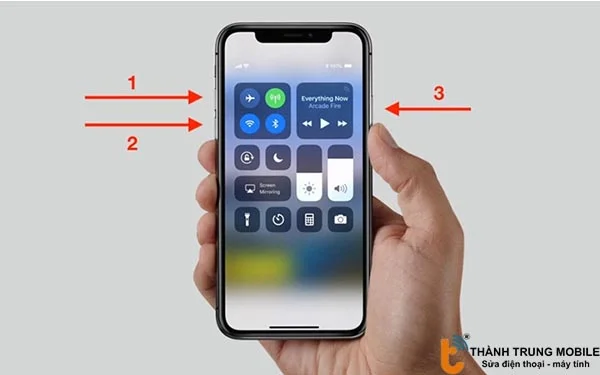
- iPhone 8 và trước đó:
- Nhấn giữ nút Nguồn.
- Vuốt thanh Tắt nguồn sang phải.
- Nhấn giữ nút Nguồn để bật lại.

Bạn xem thêm chi tiết cách khởi động lại điện thoại iPhone theo từng phiên bản tại mục 3 - Cách khởi động iPhone bị treo như thế nào nhé? của bài viết: Bí quyết tắt nguồn iPhone khi bị treo chỉ trong vài giây
Cách 2. Kiểm tra chế độ máy bay
Nếu chế độ máy bay được bật, iPhone sẽ ngắt toàn bộ kết nối mạng di động và Wi-Fi, khiến tin nhắn không thể gửi đi. Để kiểm tra bạn thực hiện:
- Mở Trung tâm điều khiển:
- Vuốt từ góc trên bên phải xuống (với iPhone không có nút Home).
- Vuốt từ dưới lên (với iPhone có nút Home).
- Kiểm tra biểu tượng Máy bay:
- Nếu biểu tượng có màu, chạm vào để tắt chế độ này.
- Đợi iPhone kết nối lại mạng, sau đó thử gửi tin nhắn.
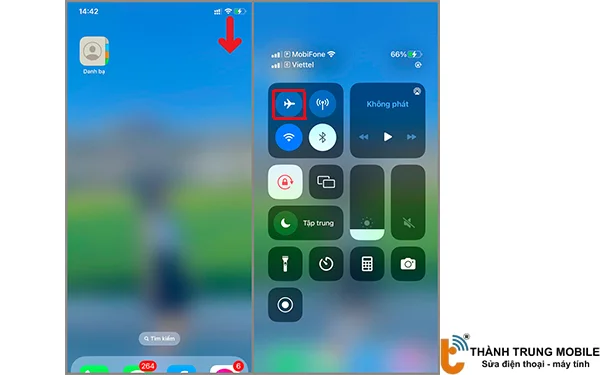
Cách 3. Kích hoạt tính năng SMS/MMS
Đôi khi, lỗi xảy ra do tính năng gửi tin nhắn SMS hoặc MMS bị tắt trong cài đặt. Hãy thực hiện theo các bước sau:
- Vào ứng dụng Cài đặt.
- Cuộn xuống và chọn Tin nhắn.
- Bật tùy chọn Gửi dưới dạng SMS (nếu chưa được bật). Kích hoạt tính năng này giúp iPhone tự động chuyển đổi tin nhắn sang SMS nếu iMessage không khả dụng.
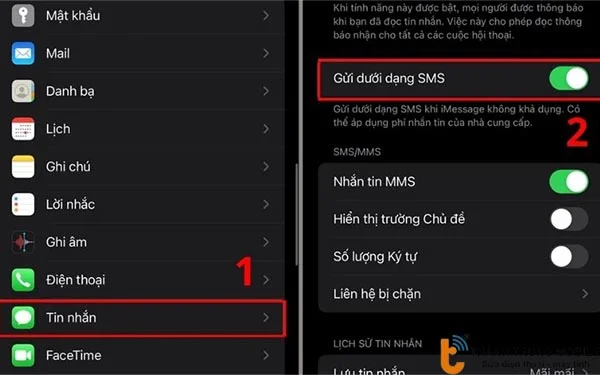
Cách 4. Cài đặt lại trung tâm tin nhắn
Một nguyên nhân phổ biến khác là số trung tâm tin nhắn của nhà mạng bị sai hoặc bị thay đổi. Để kiểm tra và cập nhật lại, hãy làm như sau:
1. Mở ứng dụng Điện thoại và nhập cú pháp:
Nhập cú pháp kiểm tra trung tâm nhà mạng: **5005*7672*Số trung tâm tin nhắn#.

2. Sử dụng số trung tâm chính xác theo nhà mạng của bạn:
+ Viettel: +84980200030
+ Mobifone: +84900000023
+ Vinaphone: +8491020005
3. Nhấn Gọi để hoàn tất thiết lập. Sau khi xác nhận, thử gửi lại tin nhắn để kiểm tra.
Cách 5. Kiểm tra tài khoản SIM
Hết tiền trong tài khoản SIM cũng là một lý do khiến tin nhắn không thể gửi đi. Hãy kiểm tra số dư tài khoản bằng cú pháp:
101# với tài khoản chính; Và 102# với tài khoản khuyến mãi.
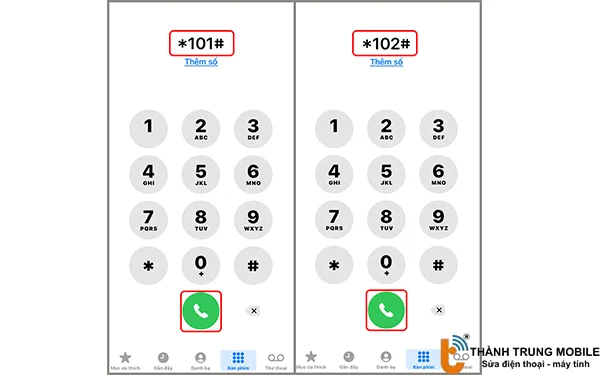
Nếu tài khoản đã hết tiền, chỉ cần nạp thêm vào SIM là bạn có thể gửi tin nhắn bình thường. Nếu vẫn gặp lỗi, hãy liên hệ với nhà mạng để kiểm tra tình trạng SIM.
Cách 6. Kiểm tra số điện thoại người nhận
Việc nhập sai số điện thoại người nhận là lỗi thường gặp khi gửi tin nhắn. Hãy kiểm tra lại số điện thoại trong danh bạ hoặc nhập thủ công để đảm bảo chính xác. Đặc biệt, nếu người nhận đã thay đổi số điện thoại mà bạn không biết, hãy xác minh thông tin liên lạc trước khi gửi tin nhắn.
Cách 7. Cập nhật iOS lên phiên bản mới nhất
Phiên bản iOS cũ có thể chứa các lỗi phần mềm làm gián đoạn việc gửi tin nhắn. Để cập nhật iOS:
Bước 1. Vào Cài đặt > Cài đặt chung > Cập nhật phần mềm.
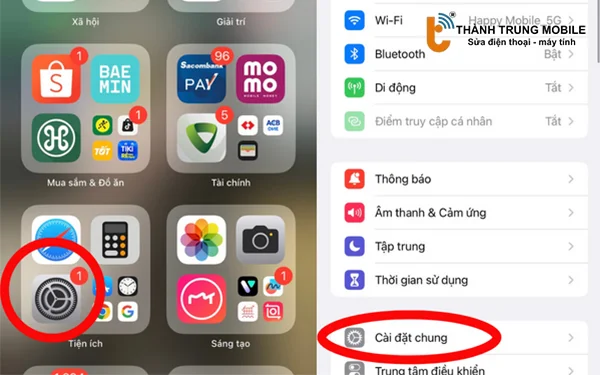
Bước 2. Nhấn chọn Tải về và cài đặt nếu có phiên bản mới. Quá trình cập nhật thường mất từ 15–30 phút, tùy thuộc vào tốc độ mạng và dung lượng của bản cập nhật.
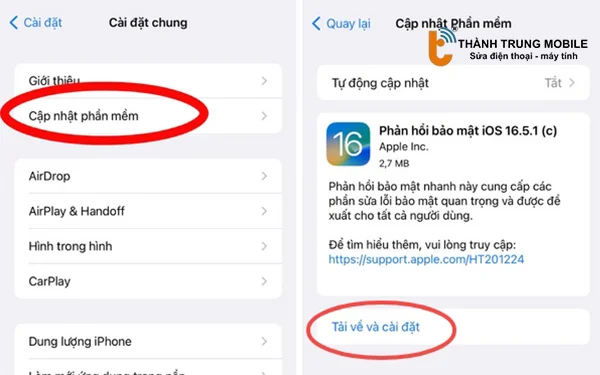
=>Nếu vẫn gặp khó khăn, bạn tham khảo ngay bài hướng dẫn cách cập nhật iOS với 2 phương pháp đơn giản và nhanh nhất mà mình đã chia sẻ chi tiết!
Cách 8. Reset cài đặt mạng
Nếu lỗi vẫn tiếp diễn sau khi thử các cách trên, hãy đặt lại cài đặt mạng để khôi phục cấu hình gốc:
- Vào Cài đặt > Cài đặt chung > Chuyển hoặc đặt lại iPhone > Đặt lại.
- Chọn Đặt lại cài đặt mạng.
- Nhập mật mã thiết bị để xác nhận. Quá trình này sẽ xóa toàn bộ cài đặt Wi-Fi, VPN và mạng di động. Bạn sẽ cần nhập lại mật khẩu Wi-Fi sau khi hoàn thành.
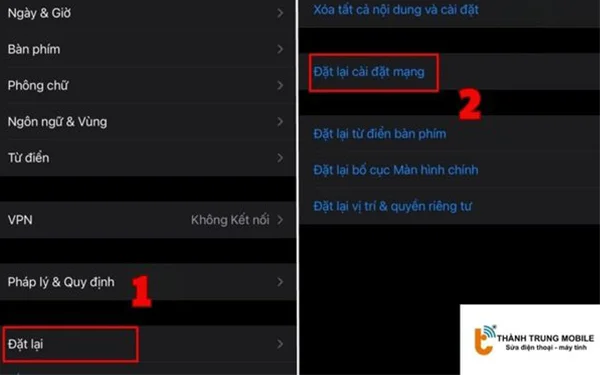
>> Xem hướng dẫn chi tiết cách đặt lại cài đặt mạng Wi-Fi trên iPhone trong bài viết: iPhone bị mất WiFi liên tục: Nguyên nhân và cách sửa
Cách 9. Tự động gửi tin nhắn SMS khi iMessage không khả dụng
Tùy chọn này giúp iPhone chuyển đổi tin nhắn iMessage sang SMS khi không có mạng Wi-Fi hoặc dữ liệu di động.
Để bật:
- Vào Cài đặt > Tin nhắn.
- Bật tùy chọn Gửi bằng tin nhắn văn bản. Tính năng này rất hữu ích trong trường hợp bạn gửi tin nhắn đến người nhận không sử dụng iMessage hoặc mạng không ổn định.
=> Xem hướng dẫn chi tiết về tự động gửi tin nhắn SMS khi iMessager không khả dụng tại bài viết: 4 bước để chuyển từ iMessage sang tin nhắn văn bản
Cách 10. Kiểm tra sự cố tin nhắn nhóm
Nếu không nhận được tin nhắn trong nhóm, bạn có thể đã rời khỏi cuộc hội thoại hoặc bị xóa.
Để kiểm tra:
- Mở ứng dụng Tin nhắn và chạm vào nhóm bị lỗi.
- Nếu có thông báo "Bạn đã rời khỏi cuộc hội thoại", hãy nhờ một thành viên thêm lại bạn vào nhóm. Nếu lỗi vẫn tồn tại, hãy thử bắt đầu một nhóm mới hoặc xóa cuộc trò chuyện cũ. Với iOS 16 trở lên, bạn còn có thể khôi phục tin nhắn đã xóa trong vòng 30–40 ngày.
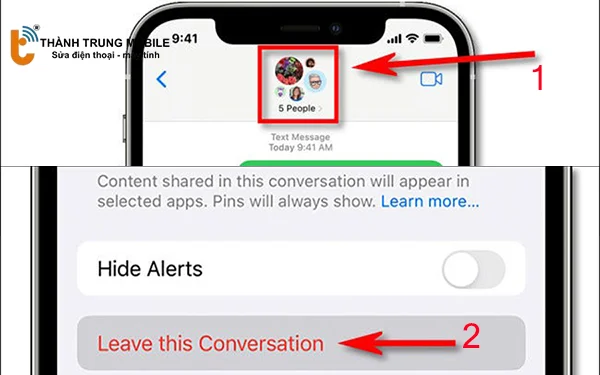
Nguyên nhân gây ra lỗi không gửi được tin nhắn trên iPhone
Hiểu rõ nguyên nhân gốc rễ sẽ giúp bạn tiết kiệm thời gian khi khắc phục lỗi. Dưới đây là những lý do phổ biến:
- Lỗi mạng di động: Mất sóng hoàn toàn hoặc tín hiệu yếu. Hoặc bạn đang ở vùng không có dịch vụ hoặc chế độ máy bay đang được kích hoạt.
- Xung đột phần mềm: Hệ điều hành hoặc ứng dụng gặp lỗi khiến tin nhắn không được gửi đi.
- Tính năng SMS/MMS bị tắt: Khi tính năng này chưa được bật, iPhone sẽ không thể gửi tin nhắn văn bản.
- Sai số trung tâm tin nhắn của nhà mạng: Cài đặt số trung tâm tin nhắn không chính xác có thể gây lỗi.
- Tài khoản SIM hết tiền hoặc gói dịch vụ không hoạt động: Thiếu tiền hoặc lỗi nhà mạng là nguyên nhân khiến tin nhắn không thể gửi đi.
- Nhập sai số điện thoại người nhận: Một lỗi cơ bản nhưng rất thường gặp.
Xem thêm các mẹo và thủ thuật hay iPhone sau đây:
- Hướng dẫn cách fix lỗi iPhone 7 Plus không gửi được tin nhắn
- Hướng dẫn fix lỗi iPhone 6s lock không gửi được tin nhắn
- Nguyên nhân và mẹo sửa lỗi điện thoại không nhận được tin nhắn
- Sửa lỗi messenger trên iPhone chỉ trong vài phút mà có thể bạn chưa biết
- Sửa lỗi iMessage và FaceTime trên iPhone
Câu hỏi thường gặp về lỗi không gửi được tin nhắn trên điện thoại iPhone
Dưới đây là các câu hỏi và câu trả lời liên quan đến chủ đề lỗi không gửi được tin nhắn trên iPhone mà người người đang thắc mắc.
Câu 1: Làm thế nào để chuyển tin nhắn từ iPhone cũ sang iPhone mới?
Để chuyển tin nhắn từ iPhone cũ sang iPhone mới bạn có thể sử dụng iCloud để đồng bộ tin nhắn. Chỉ cần bật tính năng "Tin nhắn" trong iCloud trên cả hai thiết bị và đảm bảo sử dụng cùng một tài khoản Apple ID.
Câu 2: Tin nhắn iMessage có tiêu tốn dữ liệu di động không?
iMessage sử dụng kết nối Wi-Fi hoặc dữ liệu di động để gửi và nhận tin nhắn vì vậy nó tốn dữ liệu di động.
Câu 3: Làm sao để chặn số điện thoại không mong muốn trên iPhone?
Để chắn số điện thoại rác bạn thực hiện: vào Cài đặt > Tin nhắn > Người gửi bị chặn, thêm số bạn muốn chặn.
Câu 4: Tại sao tin nhắn của tôi hiển thị màu xanh thay vì màu xanh lam?
Tin nhắn màu xanh lá cây là SMS thông thường, trong khi màu xanh lam biểu thị iMessage.
Câu 5: Có cách nào gửi tin nhắn cùng lúc cho nhiều người trên iPhone không?
Bạn có thể tạo nhóm trong ứng dụng Tin nhắn để gửi tin nhắn đến nhiều người cùng lúc. Lúc đó bạn có thể gửi nhiều người nhưng nội dung tin nhắn sẽ là giống nhau.
Câu 6: Làm sao để xóa toàn bộ lịch sử tin nhắn trên iPhone?
Xóa toàn bộ lịch sử tin nhắn trên iPhone bạn thực hiện các bước sau: Vào Cài đặt > Tin nhắn > Lưu trữ tin nhắn, chọn "30 ngày" để tự động xóa hoặc xóa thủ công từng cuộc hội thoại.
Câu 7: Tin nhắn đã xóa trên iPhone có thể khôi phục được không?
Nếu bạn đang dùng iOS 16 trở lên, bạn có thể khôi phục tin nhắn đã xóa trong mục "Đã xóa gần đây" trong ứng dụng Tin nhắn.
Kết luận
Để khắc phục lỗi không gửi được tin nhắn trên iPhone, bạn cần kiểm tra kết nối mạng, cập nhật iOS, khởi động lại thiết bị, xác minh cài đặt tin nhắn và nếu cần thiết thì reset cài đặt mạng.
Những giải pháp này giải quyết phần lớn các vấn đề liên quan đến việc gửi tin nhắn trên iPhone của bạn, từ lỗi phần mềm đơn giản đến các sự cố phức tạp liên quan đến nhà mạng. Hãy thử các phương pháp trên theo thứ tự đề xuất và nếu vấn đề vẫn tiếp diễn, đừng ngần ngại liên hệ với liên hệ với Thành Trung Mobile để được hỗ trợ chuyên sâu.
Bạn đã khắc phục lỗi không gửi được tin nhắn trên iPhone chưa? Hãy chia sẻ kinh nghiệm của bạn trong phần bình luận bên dưới nhé!


















